전화기는 지난 10년 동안 모든 면에서 개선되었습니다. 최고의 스마트폰은 이제 클래식 컴팩트를 쉽게 능가할 수 있는 카메라, PS4 에서 어울리지 않는 그래픽 게임, 고급형 노트북과 동일한 용량의 스토리지를 제공합니다.
하지만 배터리 수명 (새 탭에서 열림) ? 그것은 여전히 문제입니다. 대부분의 휴대전화는 한 번 충전으로 하루 정도만 제대로 사용할 수 있으며, 일찍 시작하고 늦게 끝내고 하루 동안 휴대전화에서 많은 일을 할 수 있는 경우 일부에 의존할 수 없습니다. 하지만 상황을 개선할 수 있는 방법이 있습니다.
다음은 iPhone 및 Android 사용자가 배터리를 더 오래 사용할 수 있는 몇 가지 팁입니다. 일부는 이미 알고 있을 수 있는 기본 사항이고 다른 일부는 더 고급이며 장단점이 있을 수 있습니다.
화면 새로고침 빈도 줄이기(Android)
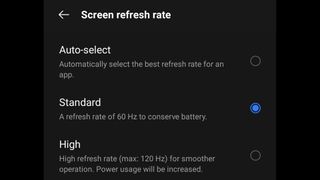
요즘 엄청나게 많은 안드로이드 폰이 화면 주사율이 높습니다. 이는 화면 이미지가 일반적인 60회가 아닌 초당 90회 또는 120회 새로 고쳐짐을 의미합니다.
스크롤이 매우 매끄럽게 보이지만 배터리 수명에 상당한 영향을 미칩니다. 이것이 Apple이 iPhone 12 제품군에 60Hz를 고수하기로 선택한 이유인 것으로 알려졌습니다.
주사율이 높은 휴대폰을 소유하고 계십니까? 배터리 소모에 싫증이 난다면 60Hz로 다시 낮출 가치가 있습니다. 이러한 컨트롤의 위치는 모델마다 약간 다르지만 설정 > 디스플레이 > 고급 > 새로 고침 빈도 또는 유사 항목에서 찾을 수 있습니다.
5G 끄기(Android 및 iPhone)
벤치마크 테스트에 따르면 5G는 Android와 iPhone 모두에서 4G보다 더 많은 배터리를 사용하는 경향이 있습니다. 이는 휴대폰의 칩셋마다 다를 수 있지만 바쁜 날에는 4G 모바일 인터넷으로 전환하는 것이 좋습니다.
Android 휴대폰에서는 설정 > 네트워크 > [SIM 선택] > 기본 네트워크 유형에서 5G를 끌 수 있습니다. 항상 그렇듯이 설정에서 이러한 섹션의 이름은 전화기마다 다릅니다.
iPhone에서는 설정 > 모바일 > 모바일 데이터 옵션 > 음성 및 데이터에서 이 옵션을 찾을 수 있습니다.
이 팁은 하루 종일 사용하는 것과 관련이 있습니다. 때때로 5G를 사용하는 것이 실제로 더 나을 수 있습니다. 더 빠른 데이터 속도는 전화기가 실제로 대용량 파일을 다운로드하는 데 더 적은 시간을 소비한다는 것을 의미하기 때문입니다.
소셜 미디어 앱의 백그라운드 프로세스 끄기(Android)
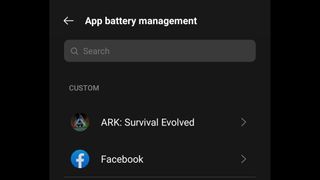
Facebook 및 Instagram과 같은 소셜 미디어 서비스는 관심을 끌기 위해 휴대전화에 플래그를 표시하여 관심을 끄는 열렬한 팬입니다. Android에서 이를 중지하고 이와 관련된 배터리 소모를 방지하는 한 가지 방법은 이러한 앱이 실제로 화면에 표시되지 않고 적극적으로 사용 중일 때 수행할 수 있는 작업을 제한하는 것입니다.
설정 > 배터리 > 배터리 최적화/앱 배터리 관리(또는 유사)에서 모든 앱 목록과 휴대전화가 앱에 접근하는 방식을 확인할 수 있습니다. 각 앱의 항목에는 각각에 대한 몇 가지 옵션이 표시되지만 실제로 호출되는 항목은 휴대폰마다 다릅니다.
가장 제한적인 것은 사용하지 않을 때 앱이 종료되는 것을 제외하고 알림이 전달되는 시기와 같은 것에 영향을 미칩니다. 그러나 소셜 미디어 앱에 대해 이야기하고 있으므로 정신 건강에 순 이익이 될 수 있습니다.
중요하지 않은 앱의 백그라운드 앱 새로고침 끄기(iPhone)
iOS 기능인 백그라운드 앱 새로 고침은 백그라운드에서 콘텐츠를 업데이트할 수 있는 앱을 결정합니다. 아이디어는 앱이 조용히 스스로를 깔끔하게 유지하여 실제로 적절하게 들어갈 때 바로 사용할 수 있도록 하는 것입니다.
이것은 모든 앱에 대해 표준으로 켜져 있지만 더 선별된 접근 방식을 취하는 것이 배터리 수명에 나쁜 생각은 아닙니다. 설정 > 백그라운드 앱 새로 고침에서 전체 목록을 볼 수 있으며 앱을 개별적으로 전환할 수 있습니다.
어두운 모드 또는 어두운 배경 사용(Android 및 iPhone - OLED만 해당)
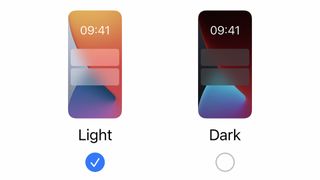
이 팁은 OLED 폰의 배터리 수명에 최소한 약간의 영향을 미칠 것입니다. 그러나 LCD 전화에는 차이가 없습니다. 밝은 배경 대신 어둡거나 검은색 배경을 사용해 보십시오. 또는 인터페이스의 대부분을 흰색 대신 검은색/어두운 회색으로 만드는 어두운 모드를 사용합니다. iPhone은 디스플레이 및 밝기 메뉴에 있습니다. 그리고 많은 안드로이드도 마찬가지입니다.
이것이 왜 차이를 만들까요? OLED 화면에는 픽셀당 조명이 있습니다. 즉, 화면의 일부가 검은색이면 해당 픽셀은 사실상 비활성 상태입니다.
LCD 전화기에는 작동하지 않는데, 그 이유는 LCD 전화기에는 화면을 비추는 백라이트가 있어 상관없이 전력을 소비하기 때문입니다.
화면 시간 제한 줄이기(Android 및 iPhone)
휴대폰이 평소보다 짧은 시간 동안 지속되는 가장 일반적인 이유 중 하나는 화면 시간 제한을 매우 확장된 설정으로 두었기 때문입니다. 전화기를 사용하지 않을 때 디스플레이가 켜져 있는 시간을 제어합니다.
iPhone에서 이 컨트롤은 설정 > 디스플레이 및 밝기 > 자동 잠금에 있습니다. Android의 자동 화면 꺼짐과 같은 이름이며 설정의 디스플레이 부분에 있습니다.
30초 제한 시간이 표준이지만 설정을 짧게 선택할수록 화면의 배터리 사용량이 줄어듭니다.
배터리 모니터를 사용하여 배터리 소모를 추적(Android 및 iPhone)
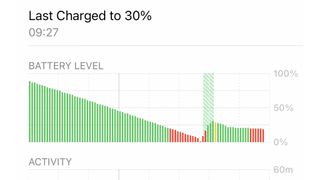
Android 및 iPhone에는 어떤 앱이 가장 많은 배터리를 사용하는지 알려주는 유용한 기능이 있습니다. Android에서는 설정 > 배터리 > 전화 배터리 사용량(또는 유사 항목)에서 찾을 수 있습니다.
iPhone에서 설정 > 배터리로 이동합니다. 마지막 충전 이후 앱당 배터리 사용량의 백분율 분석이 표시됩니다.
앱이 귀하의 사용과 일치하지 않는 배터리를 사용하는 것 같으면 어떤 식으로든 버그가 발생한 것일 수 있습니다. App Store 또는 Google Play로 이동하여 업데이트가 있는지 확인합니다. 그렇지 않은 경우 문제를 해결할 수 있으므로 삭제하고 다시 설치하는 것이 좋습니다. 더 이상 사용하지 않습니까? 완전히 삭제하지 않는 이유는 무엇입니까?
배경화면에서 모션 효과 방지(iPhone)
iOS는 스틸 홈 화면/잠금 화면 배경화면과 애니메이션 라이브 배경화면을 모두 제공합니다. 이 기능은 iPhone의 배경을 좀 더 생동감 있게 만드는 움직이는 얼룩입니다.
그러나 정적 이미지를 렌더링하는 것보다 오버헤드가 약간 더 크기 때문에 배터리 수명에 약간의 영향을 미칩니다.
설정 > 배경화면 > 새 배경화면 선택에서 배경화면 스타일을 변경할 수 있습니다.
Perspective Zoom이라는 스틸 월페이퍼용 모션 효과도 있습니다. 이것은 iPhone을 기울일 때 이미지에서 약간 이동합니다. 이러한 요소를 변경해도 iPhone의 배터리 수명이 크게 변경될 것이라고는 생각하지 않지만, 움직이는 효과가 거의 없는 경우 애니메이션이 없는 정적 배경화면으로 전환하는 것이 좋습니다.
자동 밝기 사용(Android 및 iPhone)
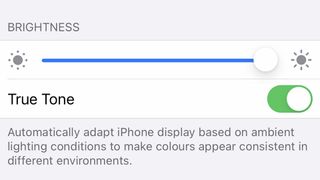
거의 모든 최신 전화기에는 환경이 얼마나 밝은지 확인하는 데 사용되는 주변광 센서가 있습니다. 그런 다음 화면은 그에 맞게 전력 수준을 변경합니다.
이를 사용하려면 자동 밝기를 켜야 합니다. 이미 켜져 있을 수 있지만 확인하려면 iPhone의 경우 설정 > 접근성 > 디스플레이 및 텍스트 크기 또는 Android의 경우 설정 > 디스플레이(또는 유사 항목)에서 찾을 수 있습니다.
그렇다고 해서 밝기 슬라이더를 다시는 건드리면 안 된다는 의미는 아닙니다. 컨트롤러는 이제 상대 컨트롤이 되어 밝기 곡선을 변경합니다. 자동 밝기는 조명 조건이 변경될 때 사용할 것입니다.
백그라운드 프로세스 끄기(Android)
Android는 개발자 모드를 활성화하면 앱이 백그라운드에서 수행할 수 있는 작업에 대해 보다 구체적인 제어 기능을 제공합니다. 이렇게 하면 건드리지 말아야 할 기능으로 가득 찬 설정 메뉴의 새로운 영역이 잠금 해제됩니다.
그러나 그들 중 몇 가지는 배터리 수명에 영향을 미칩니다. 총 백그라운드 프로세스를 4개, 3개, 2개 또는 1개로 제한하거나 완전히 종료할 수 있습니다. Don't Keep Activities는 앱이 남아 있으면 앱을 완전히 종료합니다.
이것은 매우 과감하게 들리며 대부분의 사람들에게 이러한 '개발자' 컨트롤을 사용하는 것을 권장하지 않습니다. 그러나 그것을 테스트한 후, 이러한 조치는 처음에 들리는 것보다 덜 극적입니다. 예, 게임을 종료하면 게임이 완전히 종료되지만 WhatsApp 등의 메시지 알림은 계속 수신됩니다. 이는 '포그라운드' 활동으로 간주되기 때문입니다.
휴대폰 배터리 상태 확인(iPhone)
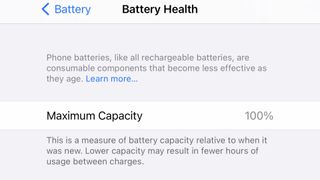
iOS에는 설정 > 배터리에 깔끔한 배터리 상태 섹션이 있습니다. 새 배터리와 비교하여 배터리의 현재 용량을 확인합니다.
배터리를 더 오래 사용할 수는 없지만 부족한 부분이 휴대전화 배터리 노후화로 인한 것인지 알려줍니다.
배터리를 더 오래 건강하게 유지하기 위해 Apple은 가능할 때마다 iPhone을 중간 수준으로 충전할 것을 권장합니다. 이것은 아마도 대부분의 사람들에게 실행 가능하지 않을 것입니다. 당신이 우리와 같은 사람이라면 하루를 버티려면 100% 충전이 필요하기 때문입니다. 그러나 업무용으로 가끔 사용하는 두 번째 전화가 있다면 고려해 볼 가치가 있습니다.
iPhone과 일부 Android는 실제로 이 중 일부를 자동으로 수행합니다. 일어나기 직전까지 배터리의 마지막 20% 정도를 재충전하지 않습니다.
위치 데이터 끄기(Android 및 iPhone)
휴대전화는 항상 위치를 확인합니다. Wi-Fi, 전화 마스트 신호, Bluetooth 및 GPS를 사용하여 사용자의 위치를 파악하며 이로 인해 배터리가 많이 소모될 수 있습니다.
우리는 이 위치 기능을 영구적으로 또는 정기적으로 끄는 것을 고려하기에는 너무 자주 사용합니다. 그러나 배터리가 밤까지 지속되어야 하는 날에는 종료하고 싶을 수 있으며 그렇게 될지 확실하지 않습니다.
iPhone에서 위치 컨트롤은 설정 > 개인 정보 보호 > 위치 서비스에서 찾을 수 있습니다. 여기에서 위치를 사용할 수 있는 모든 앱 목록을 찾을 수 있으며 액세스 수준을 변경할 수 있습니다. 이러한 각 앱 페이지 하단에는 정밀 위치(Precise Location) 스위치가 있습니다. 이 스위치는 저전력 GPS를 사용하여 현재 위치를 정확히 파악합니다. 매핑 및 피트니스 추적 앱이나 카메라의 위치 태그 지정을 위해 이것을 원하지만 모두에게 필요한 것은 아닙니다.
Android에서는 위치 데이터를 매우 빠르고 쉽게 전환할 수 있습니다. 일반적으로 드롭다운 홈 화면 페이지에 컨트롤이 있어 필요에 따라 위치 추적을 훨씬 쉽게 켜고 끌 수 있습니다.
그러나 설정 메뉴에는 위치 정보를 사용하는 앱을 표시하는 위치 영역과 이를 위해 배터리 사용량이 적거나 많은지 여부도 표시됩니다.
사용하지 않는 경우 Siri 끄기(iPhone)
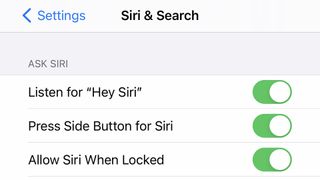
Siri 사용을 좋아하시나요? 이 팁은 잊어버리세요. 그러나 iPhone의 디지털 어시스턴트를 사용하지 않는 경우 꺼서 배터리를 절약할 수 있습니다.
기본 Siri 상호 작용에 대한 토글은 설정 > Siri 및 검색에서 찾을 수 있습니다. 여기에는 자연스럽게 약간의 배터리를 사용하는 음성 명령을 Siri가 항상 듣게 하는 기능과 Siri 제안이 포함됩니다. 전원을 절약하기 위해 사용하지 않는 경우 모두 끄십시오.
소프트웨어 업데이트 확인(Android 및 iPhone)
새로운 소프트웨어 업데이트로 휴대폰의 배터리 수명이 약간씩 변경되는 경우가 많습니다. 때로는 악화될 것이고 때로는 개선될 것입니다.
휴대전화가 생각보다 오래 지속되지 않는 것 같으면 사용 가능한 업데이트를 확인하는 것이 좋습니다. iPhone의 설정 > 일반 > 소프트웨어 업데이트에서 이 작업을 수행합니다. 또는 Android에서 설정 > 소프트웨어 업데이트(찾을 수 없는 경우 설정 검색 표시줄에서 '업데이트' 검색).
저전력 모드를 사용해 보세요(Android 및 iPhone).
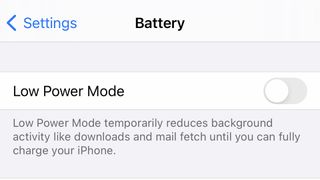
모든 iPhone 및 Android 핸드셋에는 일종의 '저전력' 모드가 있습니다. 이들은 일반적으로 우리가 이미 언급한 기술 중 일부를 결합하고 스위치를 가볍게 쳐서 켜고 끌 수 있는 설정으로 패키지화합니다.
최대 밝기가 감소할 가능성이 높고, 주사율이 높은 휴대폰은 주사율이 낮아지며, 백그라운드 활동이 제한됩니다. 즉, 알림이 표시되는 데 시간이 더 오래 걸릴 수 있으며, 저전력 모드를 사용할 때 가장 불편한 부분 중 하나입니다. 그러나 배터리 수준이 낮고 충전기에서 몇 시간 떨어져 있는 경우에는 전원을 켜는 것이 좋습니다.
iPhone의 설정 > 배터리에서 저전력 모드를 찾을 수 있습니다. Android는 종종 홈 화면 드롭다운 메뉴에 절전 바로 가기가 있거나 설정 > 배터리에서 찾을 수 있습니다.
- 최고의 스마트폰을 모두 확인하세요
